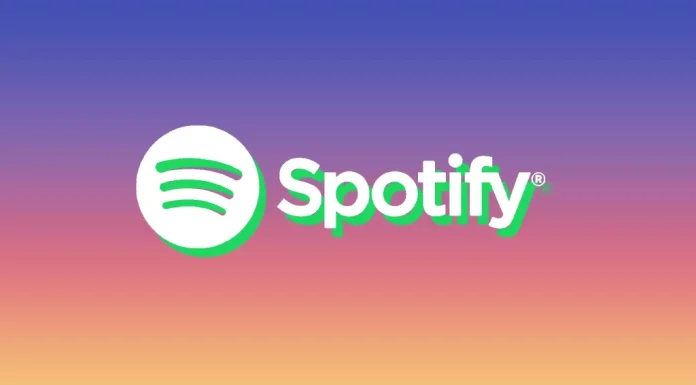Spotifyは、あらゆるジャンルの豊富な楽曲ライブラリにアクセスできる主要な音楽ストリーミングサービスです。ユーザーはオンラインで音楽を聴き、お気に入りの曲をオフラインで聴くために保存することができます。Spotifyでは、カスタムプレイリストを作成して、お気に入りの曲を毎回手動で検索することなく簡単にアクセスできるようにすることも可能です。
Spotify Premiumのサブスクリプションを利用すれば、複数のデバイスで同時にサービスを使用できます。これにより、イベント用のスピーカーに接続したり、友人のコンピュータでアカウントにログインしたりすることができます。しかし、使用後にデバイスを削除することを忘れないように注意する必要があります。
接続されているデバイスを管理するには、個別にデバイスを確認するか、全デバイスから一度にログアウトすることができますが、その後、再度ログインする必要があります。
Spotifyに接続されているデバイスの管理オプション
アプリでデバイスを削除する方法:
- Spotifyを開き、音量アイコンとは別にある右下のスピーカーアイコンを見つけます。
- 外部スピーカーアイコンをタップします。これにより、アカウントにログインしているすべてのデバイスのメニューが表示されます。
- 各デバイスの横にある3つのドットをタップし、**「デバイスを忘れる」**オプションを選択します。
全デバイスからログアウトする方法
- Spotifyのウェブサイトにアクセスします。
- アカウントにログインします。
- **「すべてのデバイスからログアウト」**をクリックして、すべての接続されたデバイスでのセッションを終了します。
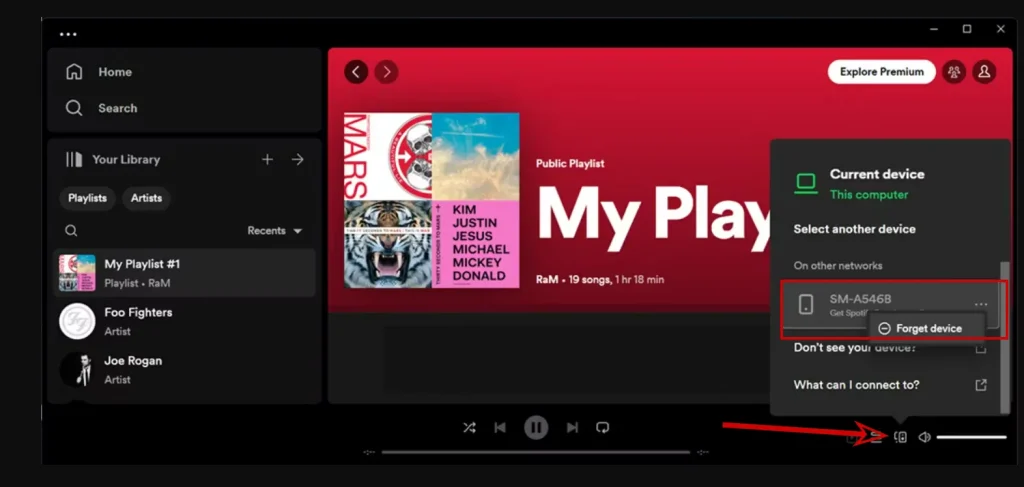
すべてのデバイスから一度にログアウトしたい場合、このステップが役立ちます。ただし、その後すべてのデバイスで再度ログインする必要があるため、少し時間がかかるかもしれません。
アプリケーションへのアクセスを削除する方法
- アカウントページで**「アプリ」**メニューを開き、テレビ、ストリーミングデバイス、ゲームコンソールなど、アカウントに接続されているサードパーティデバイスを確認します。
- これらは音楽を再生するために別のアプリを使用するデバイスです。
- 使用しなくなったアプリの**「アクセスを削除」**をタップします。

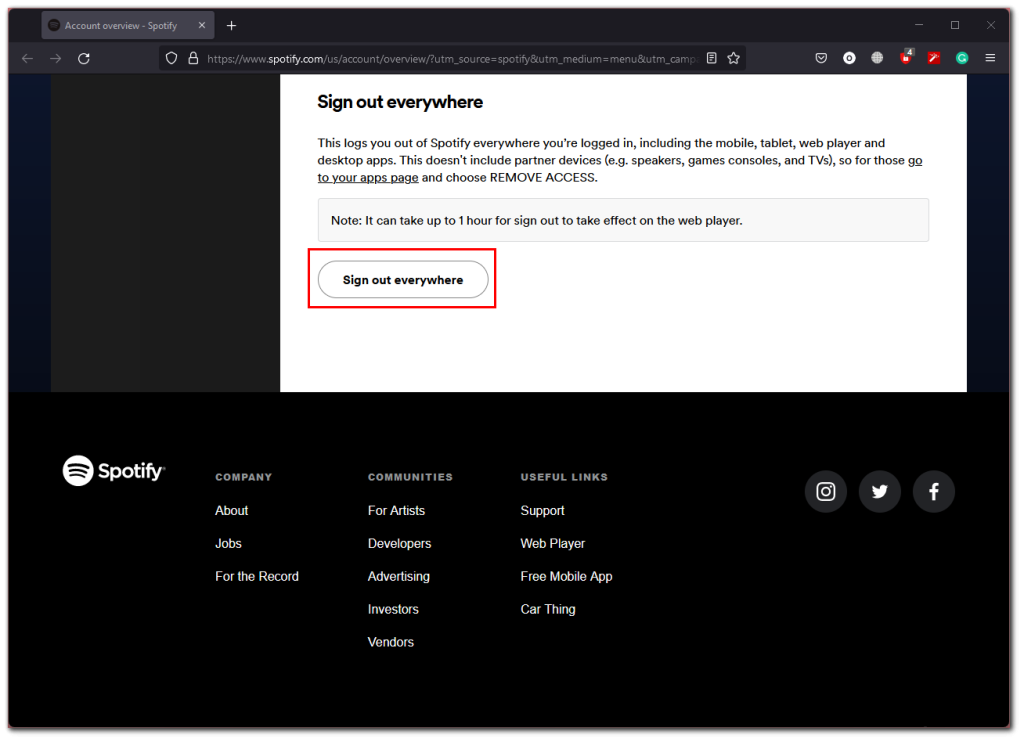
リストにデバイスが表示されないが、Spotifyアカウントにログインしていることを確認している場合、そのデバイスは長期間サービスに接続されていなかったことを意味します。この場合、最善の方法はすべてのデバイスからログアウトすることです。接続されたとしても、未認証のため、自動的にアカウントから切断されます。
モバイルアプリを使用してSpotifyアカウントからデバイスを削除する方法
iPhoneまたはAndroidデバイスを使用して、Spotifyアカウントからデバイスを削除したい場合、以下の手順に従ってください:
- スマートフォンでSpotifyアプリを開きます。
- その後、ホームメニューの右上にある歯車アイコンをタップして、Spotifyの設定にアクセスします。
- メニューリストから**「デバイス」**をタップします。
- 次に、**「デバイスメニュー」**を選択して、Spotifyアカウントに接続されているデバイスを編集します。
- 削除したいデバイス名を検索して選択し、選択したデバイスの名前の横にある3つのドットアイコンをタップします。
- ポップアップメニューで**「デバイスを忘れる」**を選択します。
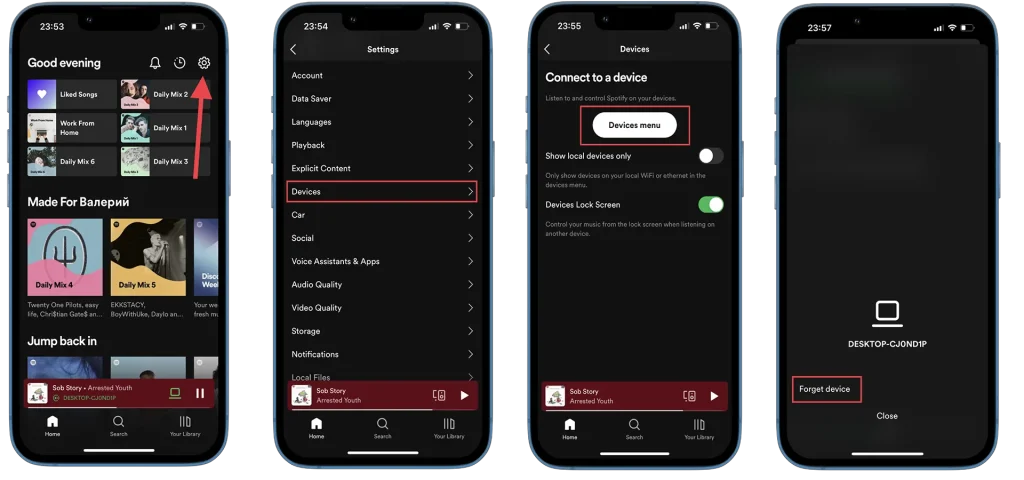
これらの手順を完了すると、選択したデバイスが再接続されるまで、Spotifyアカウントから削除されます。